问题:
电脑显示器屏幕看不出灰色,灰色和白色几乎一样无法区分。白色和灰色有色差。
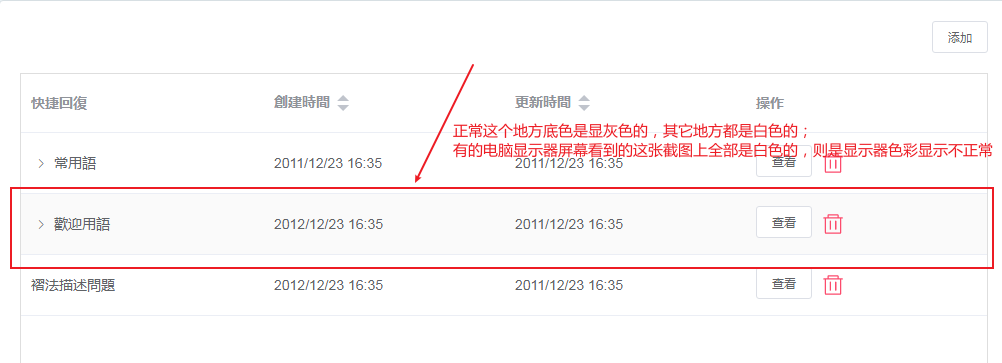
解决方法:
打开“控制面板” ->“色彩管理” ->“高级” ->“校正显示器”
在下一步调节中调成中间这一个实例的样子就可以了
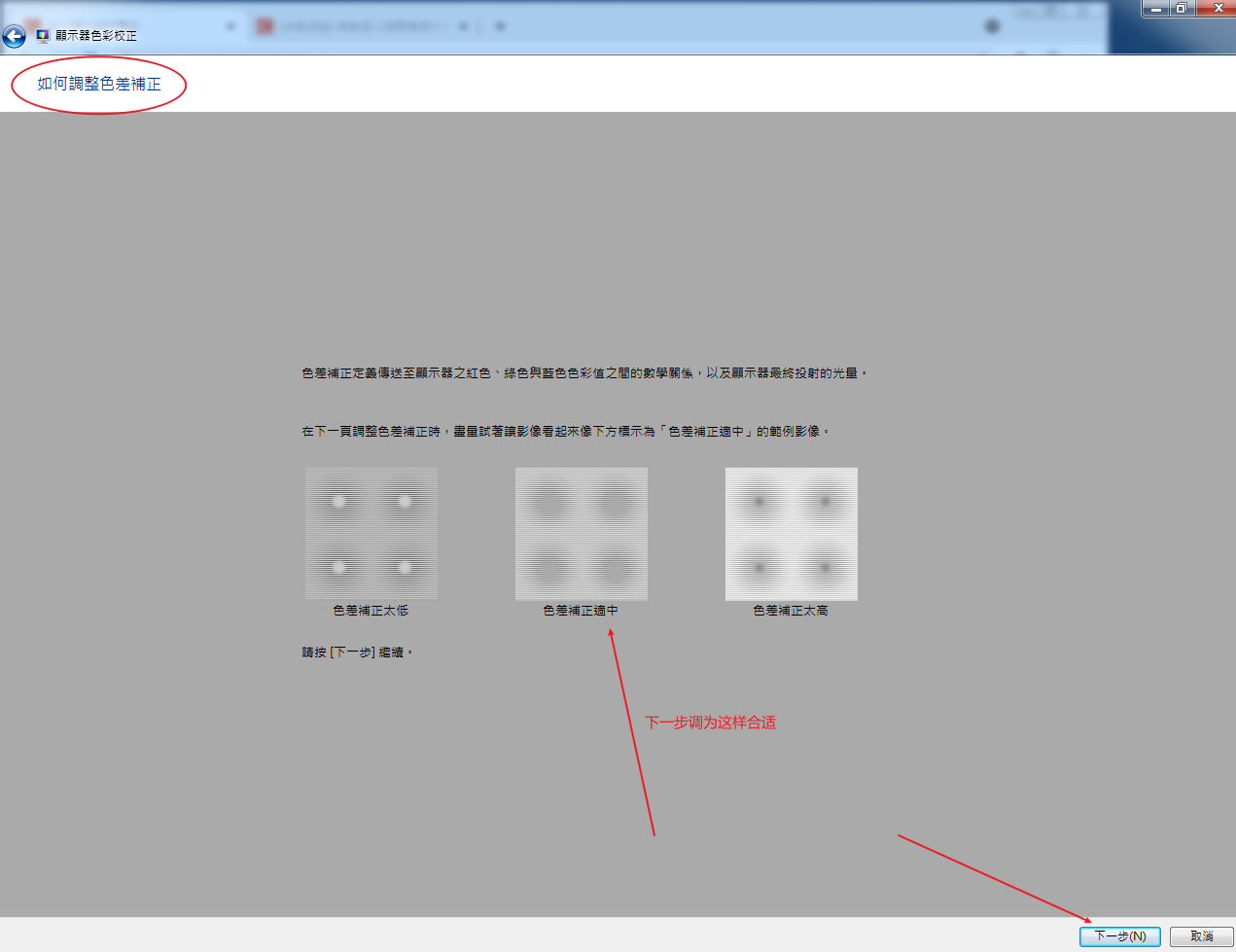 进行微调,让其可以显示灰色
进行微调,让其可以显示灰色
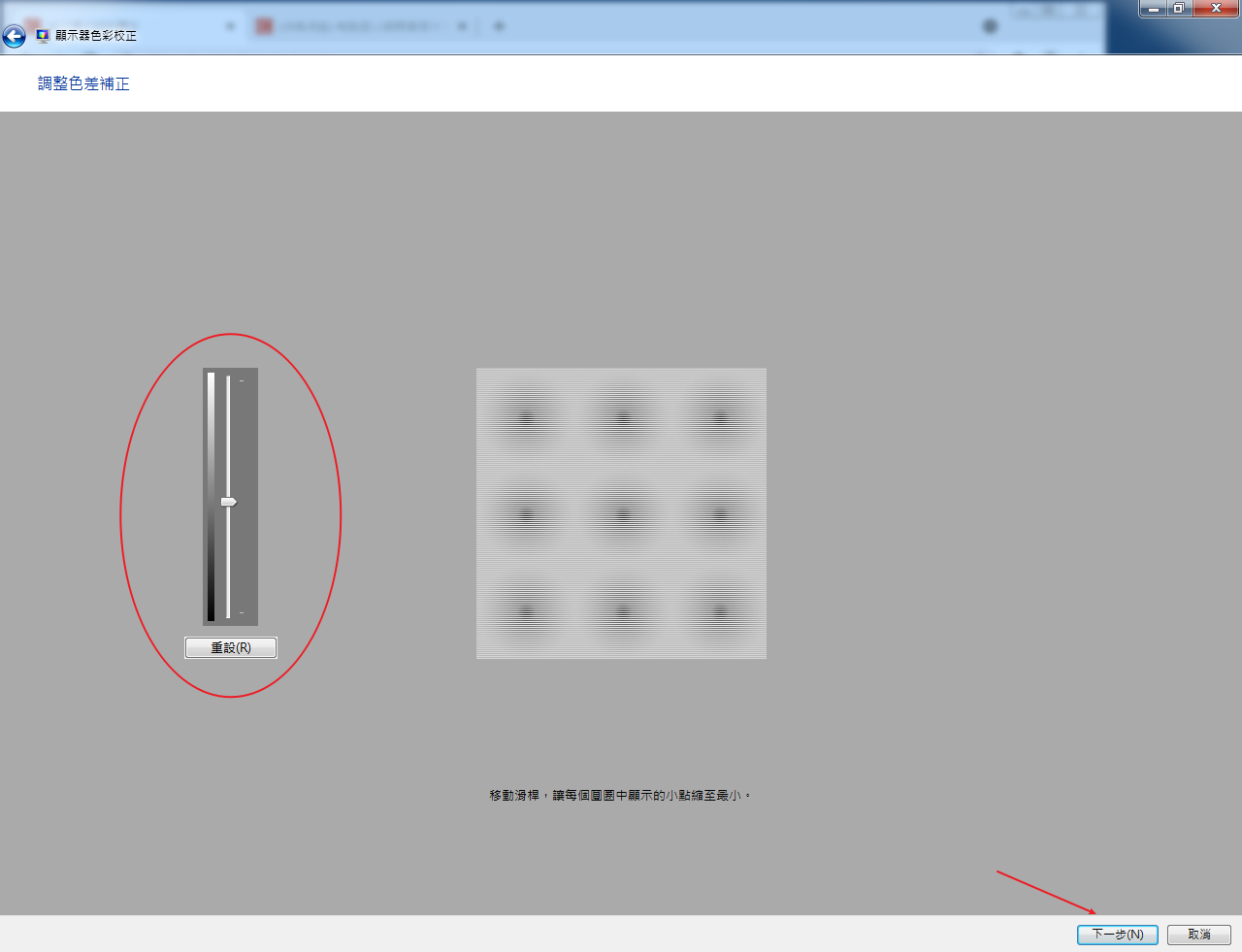 调整周边色彩至中间的灰色条差不多一致即可
调整周边色彩至中间的灰色条差不多一致即可
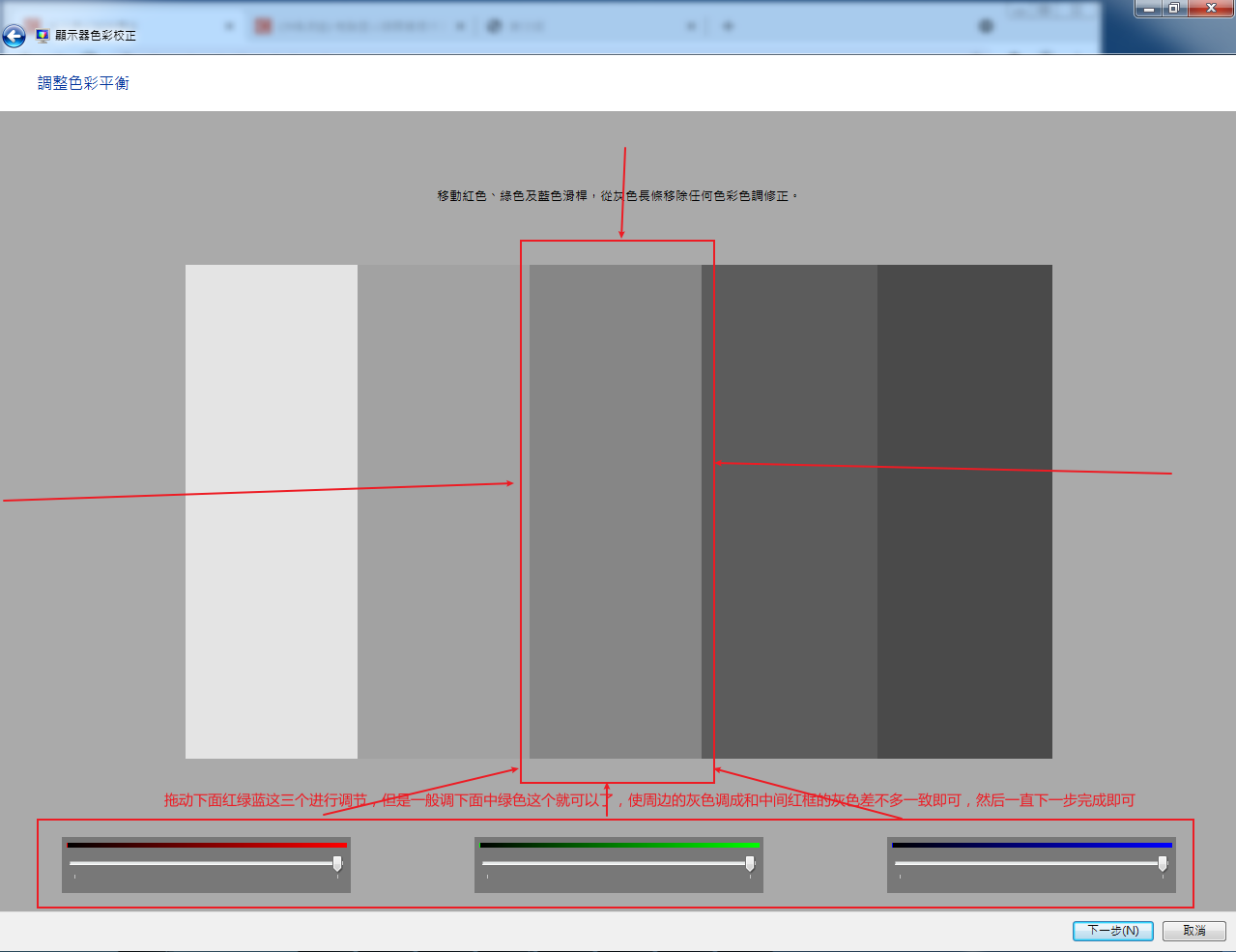
注意:
如果在校正显示器里没有看到调整色彩的选项(如上方截图的),则是你电脑没有正确安装显卡驱动,安装显卡驱动后即可看到有调整色彩的选项。
方法二
在显卡驱动程序里面调节显示器灰色显示
右键桌面,点击“显示内容”
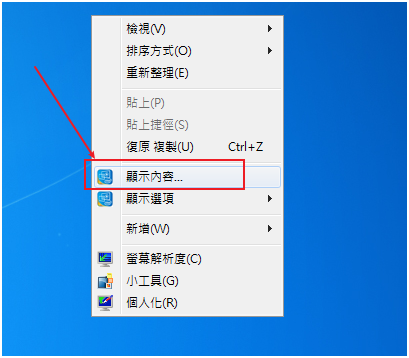
选择“显示器”

选择“色彩”,色彩增强选择第一个,将“对比度”适当调低(可对照着不显示灰色的网页或者图片进行微调,方便看到效果),伽玛也可以适当调低一些,根据自己屏幕显示情况调整即可,最后点击应用保存即可
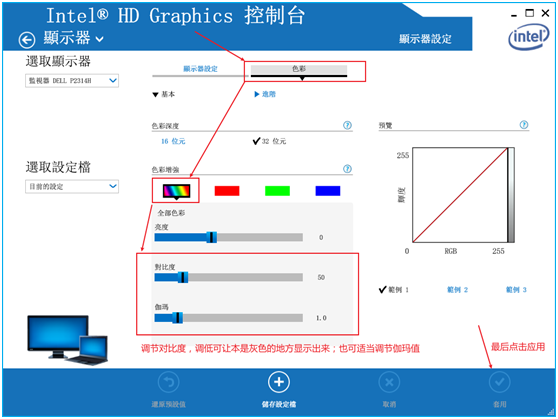
























 8643
8643











 被折叠的 条评论
为什么被折叠?
被折叠的 条评论
为什么被折叠?








